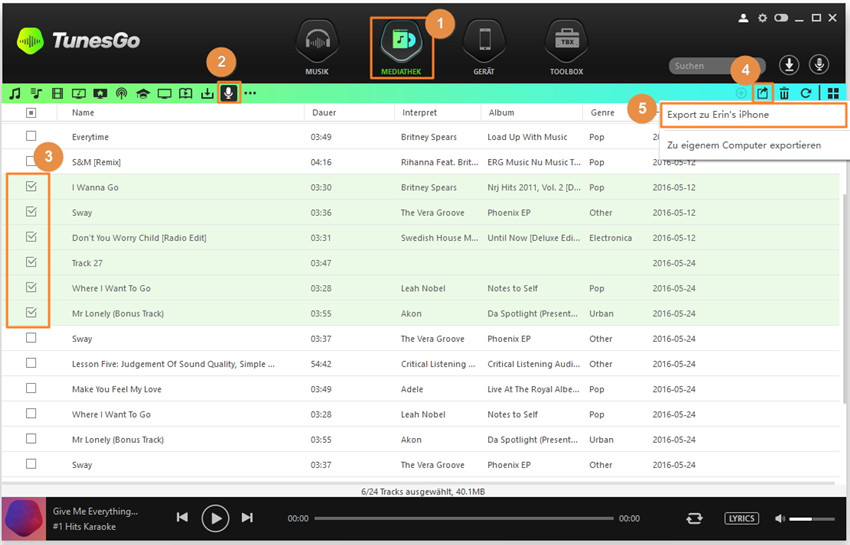Musik aufnehmen und auf iPhone/iPad/iPod speichern
Schritt 1. Nehmen Sie Musik von Spotify/Streamingseiten auf und speichern diese in iTunes
Lesen Sie sich dazu bitte folgende Anleitung durch: <Musik von Spotify/Streamingwebseiten aufnehmen und in iTunes speichern>.
Schritt 2. Verbinden Sie Ihr iPhone/iPad/iPod mit dem PC/Mac
Verbinden Sie Ihr iPhone/iPad/iPod mithilfe eines USB-Kabels mit dem PC/Mac. Das verbundene Gerät wird erkannt und eine Meldung erscheint (siehe Bild unten) in unserem Beispiel verwenden wir ein iPhone.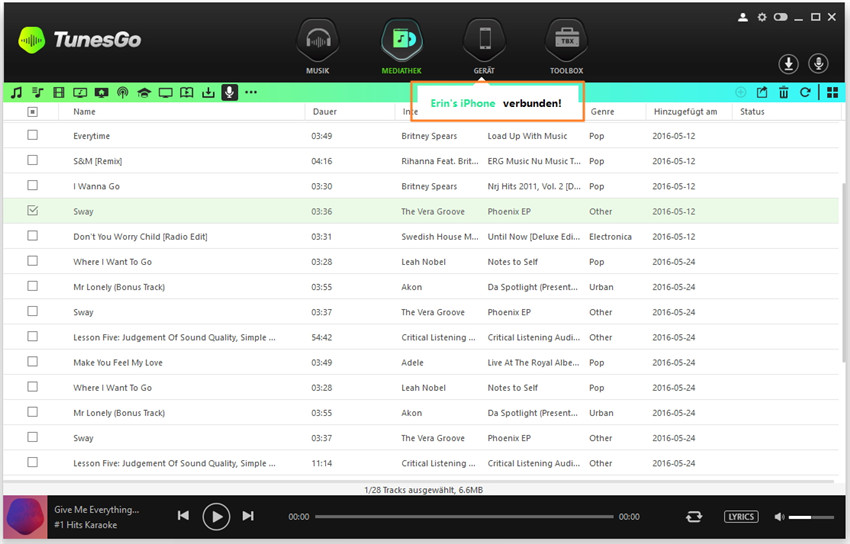
Schritt 3. Wählen Sie die aufgenommene Musik aus
Gehen Sie im Hauptmenü zu ITUNES-BIBLIOTHEK und klicken Sie auf das “Aufgenommen”-Symbol, um eine Liste der gesamten aufgenommenen Musik aufzurufen. Wählen Sie die Musik aus, die Sie auf das iOS-Gerät übertragen möchten.
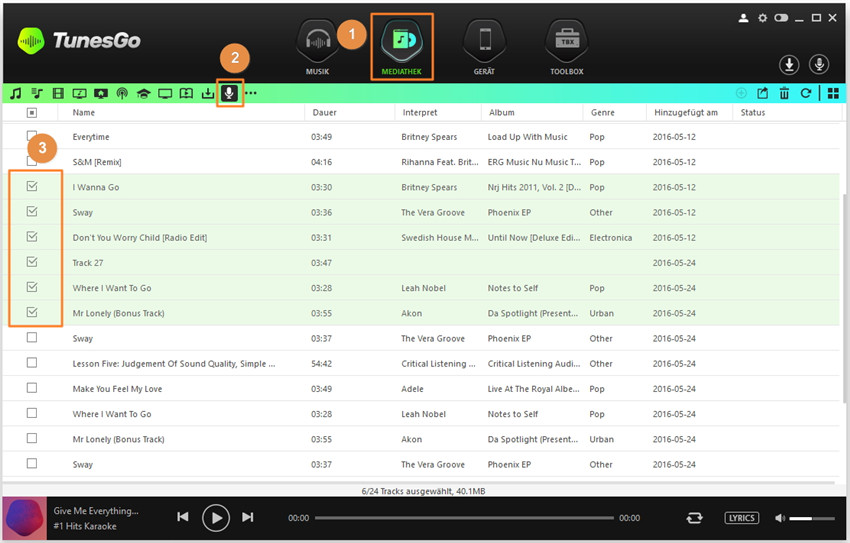
Schritt 4. Exportieren Sie die aufgenommenen Musik
a. Rechtsklicken Sie die ausgewählte Musik und wählen Sie dann die Option “Hinzufügen zu” und dann das iOS-Gerät aus, auf das Sie die Musik übertragen möchten.
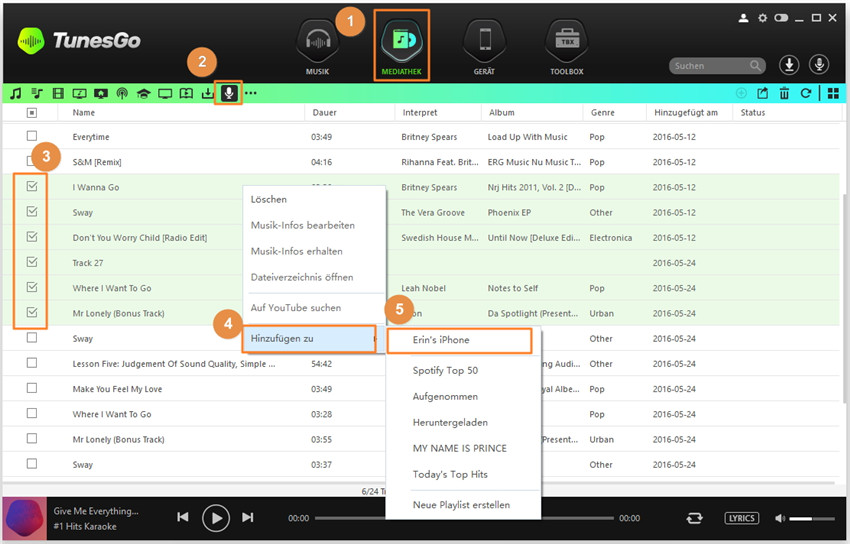
b. Alternativ können Sie auf das “Export”-Symbol in der rechten oberen Ecke klicken und dann das iOS-Gerät im Dropdownmenü auswählen, auf das Sie die Musik übertragen möchten.